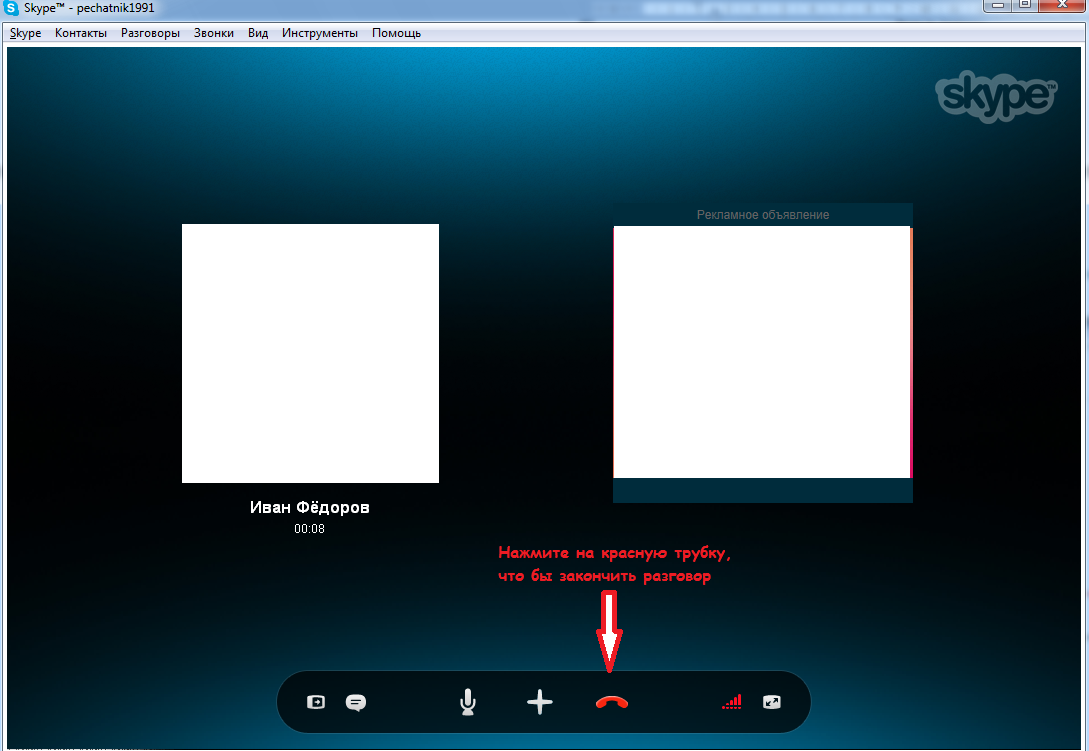- •1 Операционная система windows
- •Элементы интерфейса
- •1.2. Работа с мышью
- •1.3. Окна в Windows
- •1.4. Операции с окнами
- •3 Программа проводник и структура файлов
- •3.1. Запуск Проводника
- •3.2. Переход по папкам
- •3.3. Открытие документов и запуск программ из Проводника.
- •3.4. Создание новых папок и файлов
- •3.5. Копирование и перемещение файлов и папок
- •3.6. Переименование файлов и папок
- •3.7. Удаление и восстановление файлов и папок
- •3.8. Использование буфера обмена для выполнения операций с папками и файлами
- •Задание для самостоятельной работы
- •3.9. Поиск информации на компьютере
- •3.10 Флоппи диск
- •3.11 Работа с Компакт дисками.
- •4 Настройка windows
- •4.1. Настройка экрана
- •5 Изучение раскладки клавиатуры
- •6.1 Подготовка к началу изучения процессора microsoft word
- •6.2. Ввод текста в редакторе Word
- •6.3. Сохранение документа
- •6.4. Создание документа
- •6.5. Редактирование документа Редактирование - изменение существующего документа.
- •6.5.1. Открытие документа
- •6.5.2. Перемещение по тексту
- •6.5.3. Выделение элементов документа
- •6.5.4. Удаление и восстановление фрагментов документов
- •6.5.5. Копирование фрагментов текста
- •6.6.2. Выравнивание абзацев.
- •6.6.3. Печать Документа
- •Самостоятельное задание
- •7 Internet
- •8.3 Прикрепление файла к письму.
- •Работа в программе обеспечивающая голосовую и видео связь. Skype.
- •9.1 Установка программы Skype.
- •9.2. Добавление новых контактов.
- •9.3. Общение.
Работа в программе обеспечивающая голосовую и видео связь. Skype.
9.1 Установка программы Skype.
Откройте браузер.
Введите в адресной строке http://Skype.com.
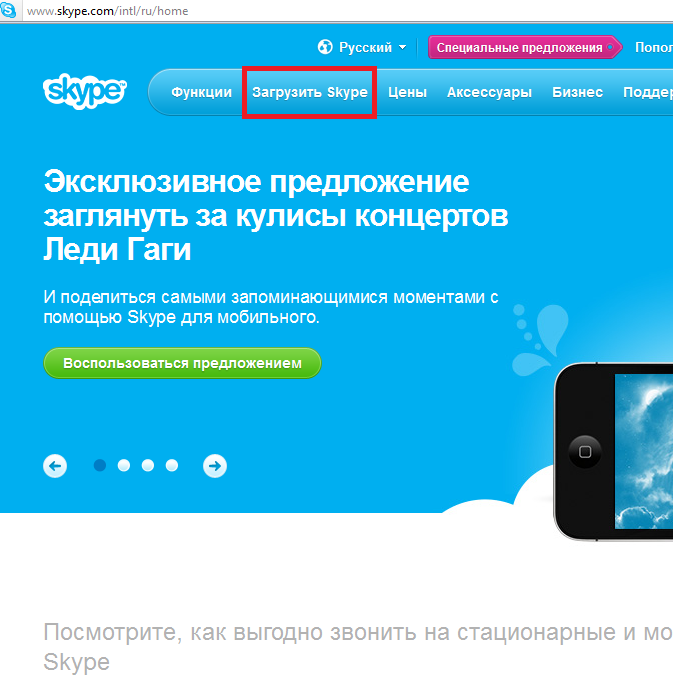 Выберите
пункт «Загрузить Skype».
Выберите
пункт «Загрузить Skype».
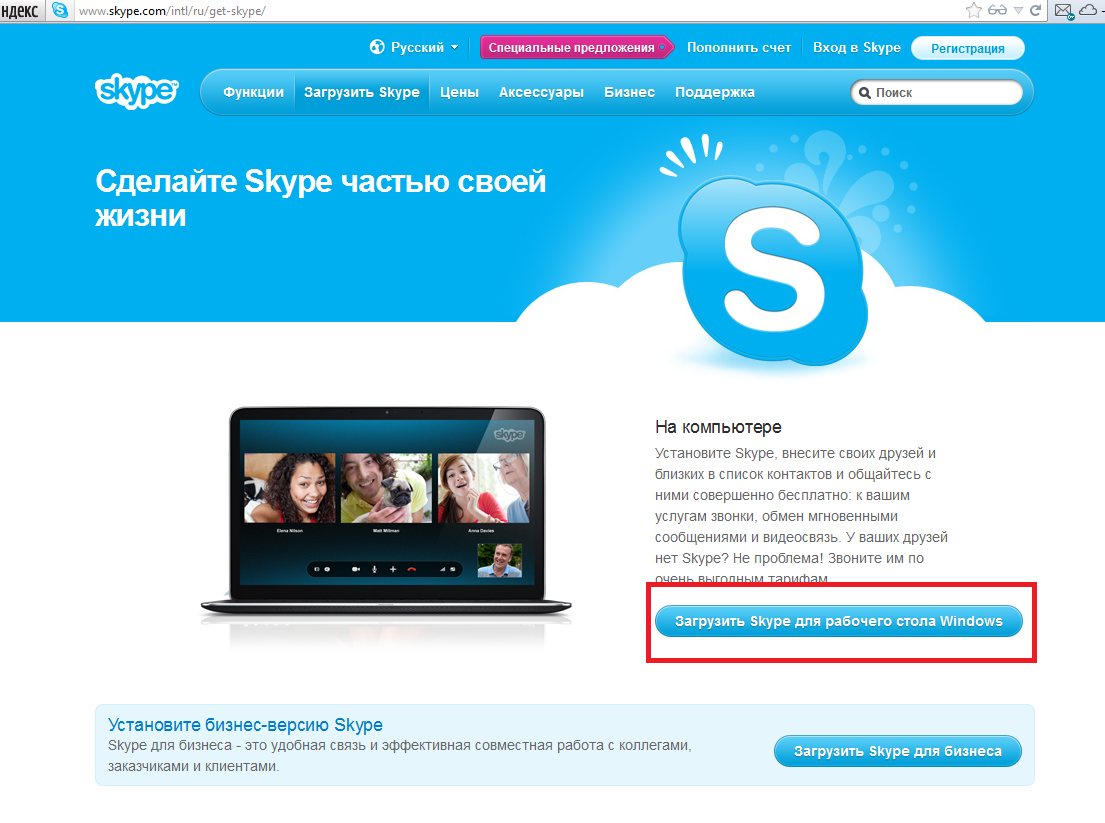 Далее
выберите «Загрузить Skype
для рабочего стола Windows».
Далее
выберите «Загрузить Skype
для рабочего стола Windows».В
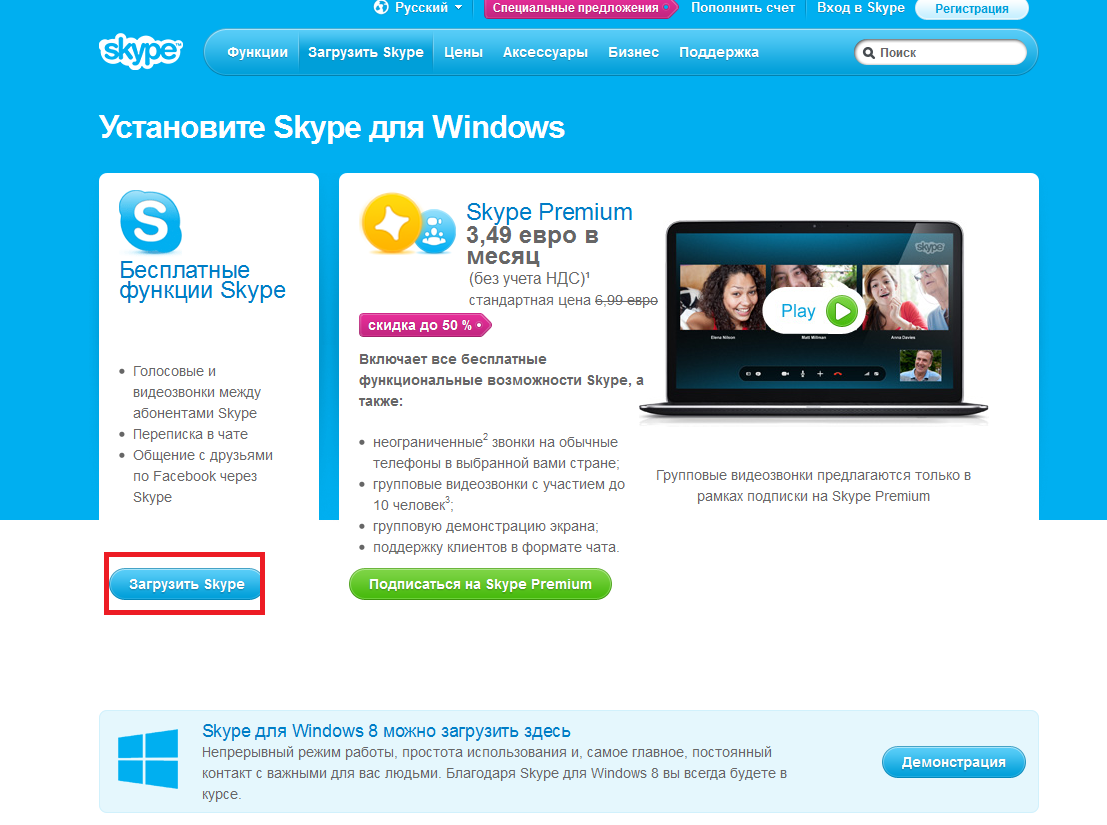 ыберите
«Загрузить Skype».
ыберите
«Загрузить Skype».
Заполните регистрационную анкету.
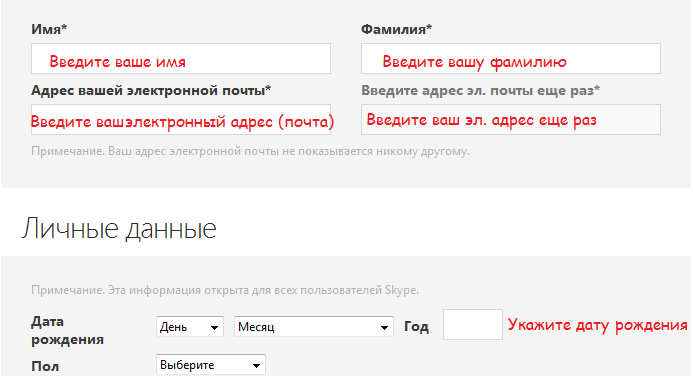
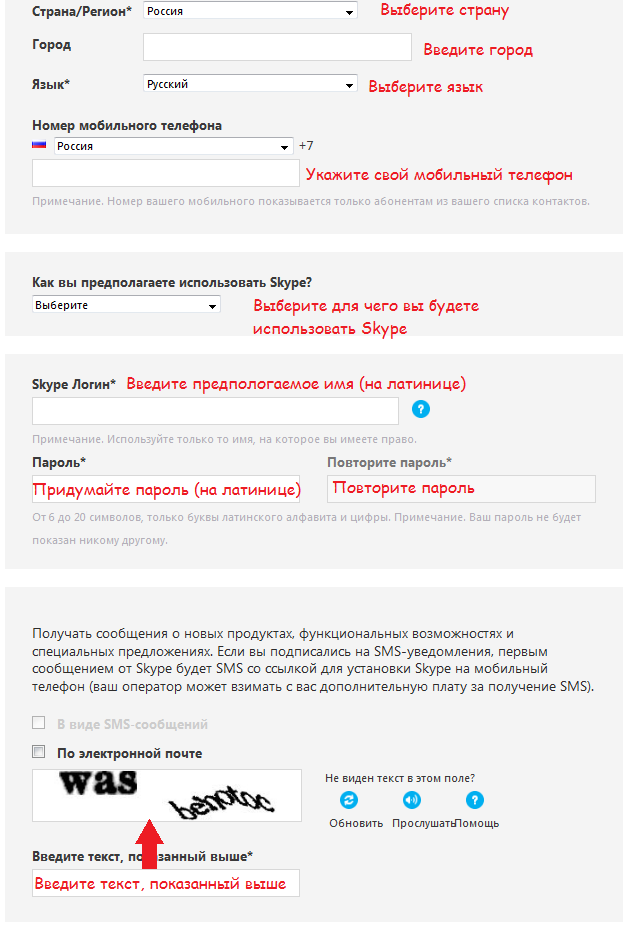
После ввода всех данных нажмите на «Я согласен (-на) – Далее».
П
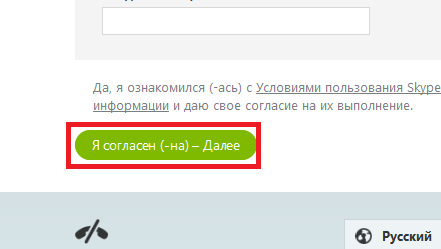 осле
нажатия на эту кнопку, вы перейдете на
другую страницу, и появится окно,
предлагающее вам (в зависимости от
вашего браузера) сохранить или открыть
файл SkypeSetup.exe.
осле
нажатия на эту кнопку, вы перейдете на
другую страницу, и появится окно,
предлагающее вам (в зависимости от
вашего браузера) сохранить или открыть
файл SkypeSetup.exe.Нажмите сохранить файл.
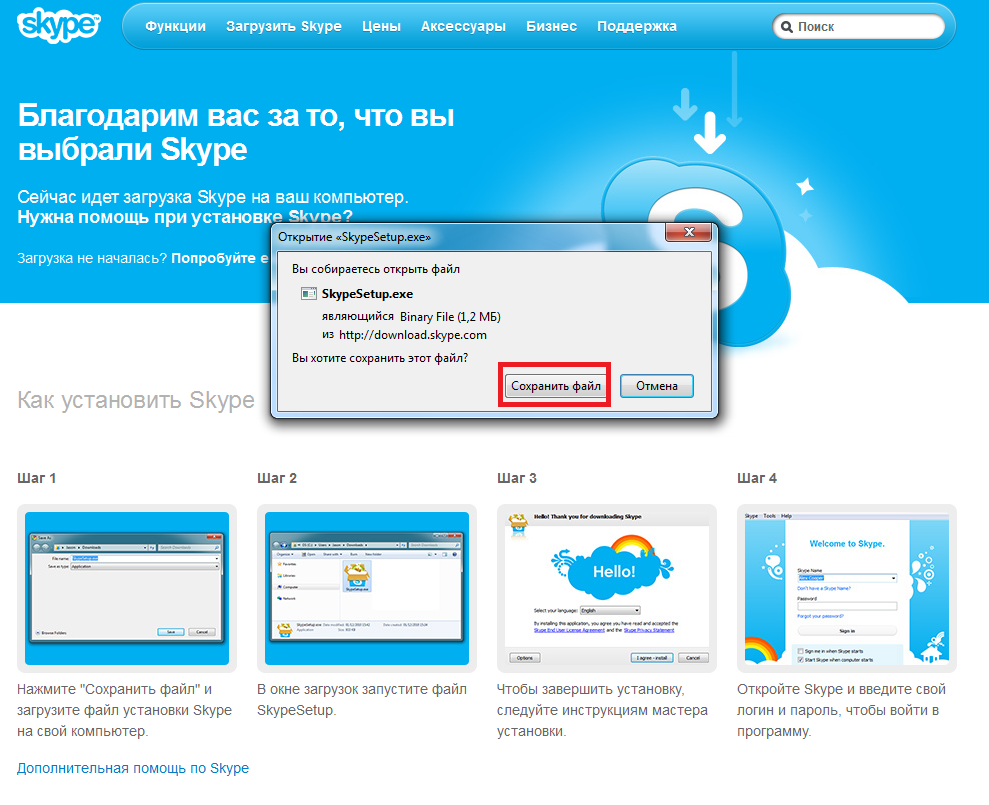
П
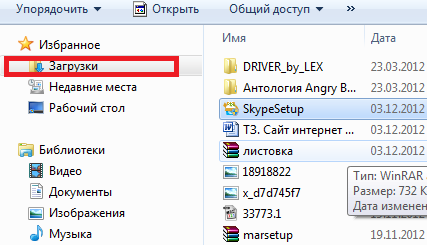 римечание:
римечание:
В зависимости от настроек вашего браузера, скачанные файлы могут храниться в разных местах. По умолчанию файлы сохраняются в папке загрузки, для быстрого перехода в нее, откройте проводник, и слева выберите «Загрузки»
Запустите SkypeSetup.exe
В
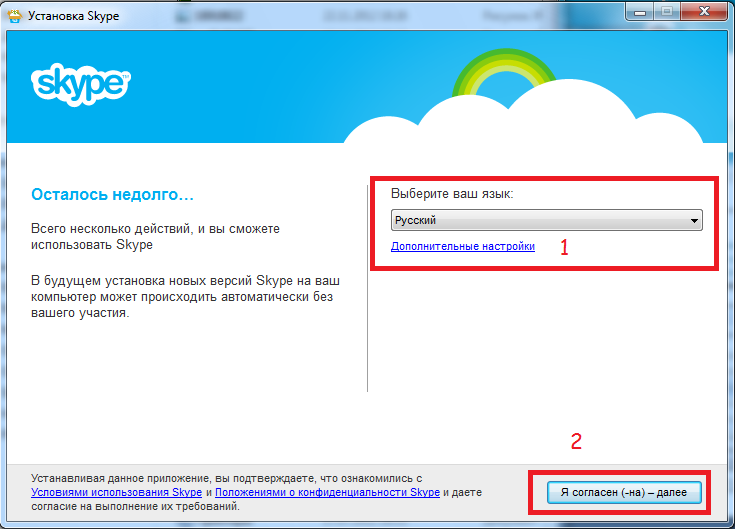 ыберите
язык и нажмите кнопку «Я согласен -
далее»
ыберите
язык и нажмите кнопку «Я согласен -
далее»
Уберите галку с надписи «Сделать MSN домашней страницей» и нажмите продолжить
Уберите галку с надписи «Установить плагин Click to call от Skype» и нажмите продолжить
Дождитесь конца установки. Программа запустится сама.
9.2. Добавление новых контактов.
Запустите программу
Введите логин и пароль
Если программа запускается в первый раз на этом компьютере, то появится сообщение, в котором нужно нажать «продолжить». Далее программа попробует настроить микрофон и видеокамеру. После настройки нажмите «продолжить». Также она предложит добавить аватар, после добавления нажмите «продолжить» или нажмите «отложить».
Что бы добавить новый контакт, в нижнем углу окна нажмите «добавить контакт»
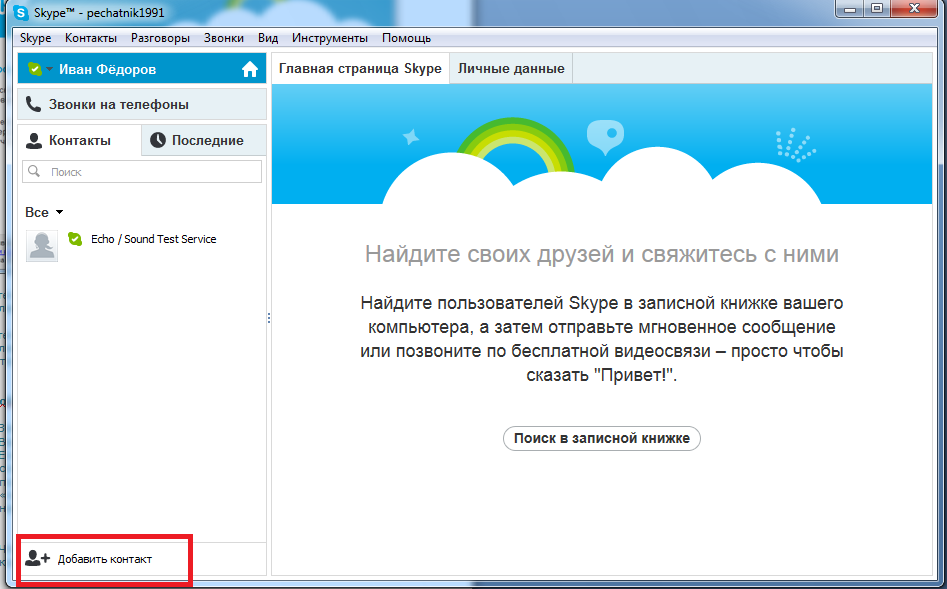
В
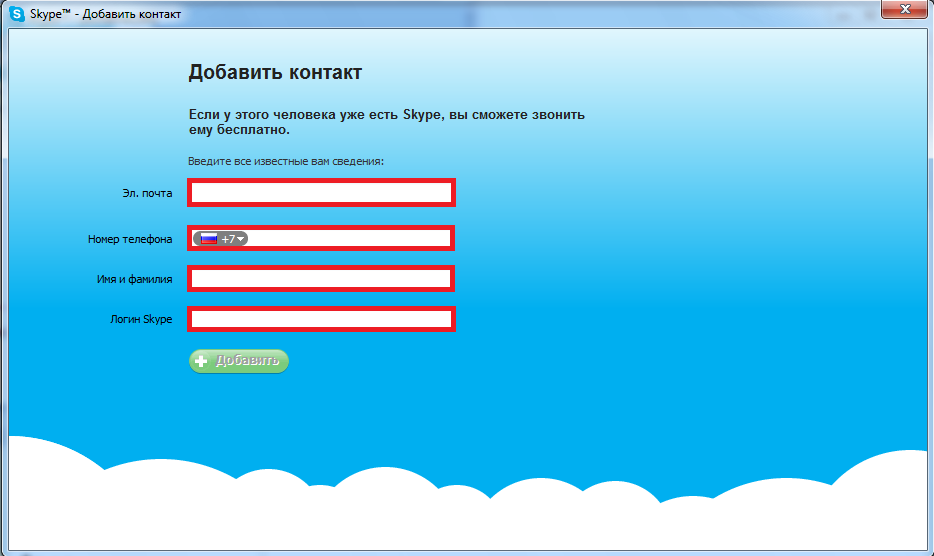 ведите
все известные данные о вашем знакомом
(-ой)
ведите
все известные данные о вашем знакомом
(-ой)
Если будет совпадение с данными, то появится такое сообщение (см. ниже) в н
 ем
нажмите «отправить запрос»
ем
нажмите «отправить запрос»
З
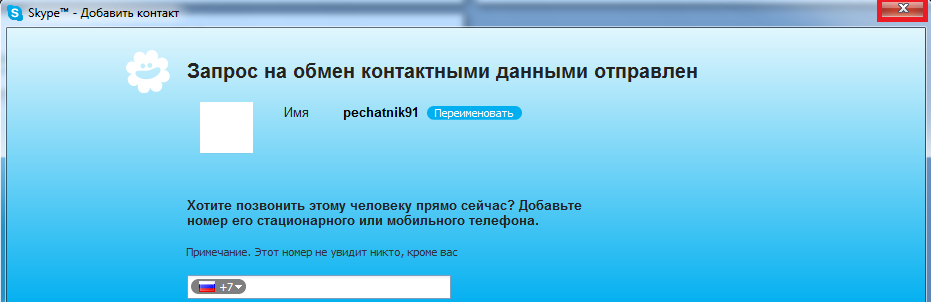 акройте
окно добавления контакта.
акройте
окно добавления контакта.
9.3. Общение.
Откройте программу.
Выберите контакт.
В
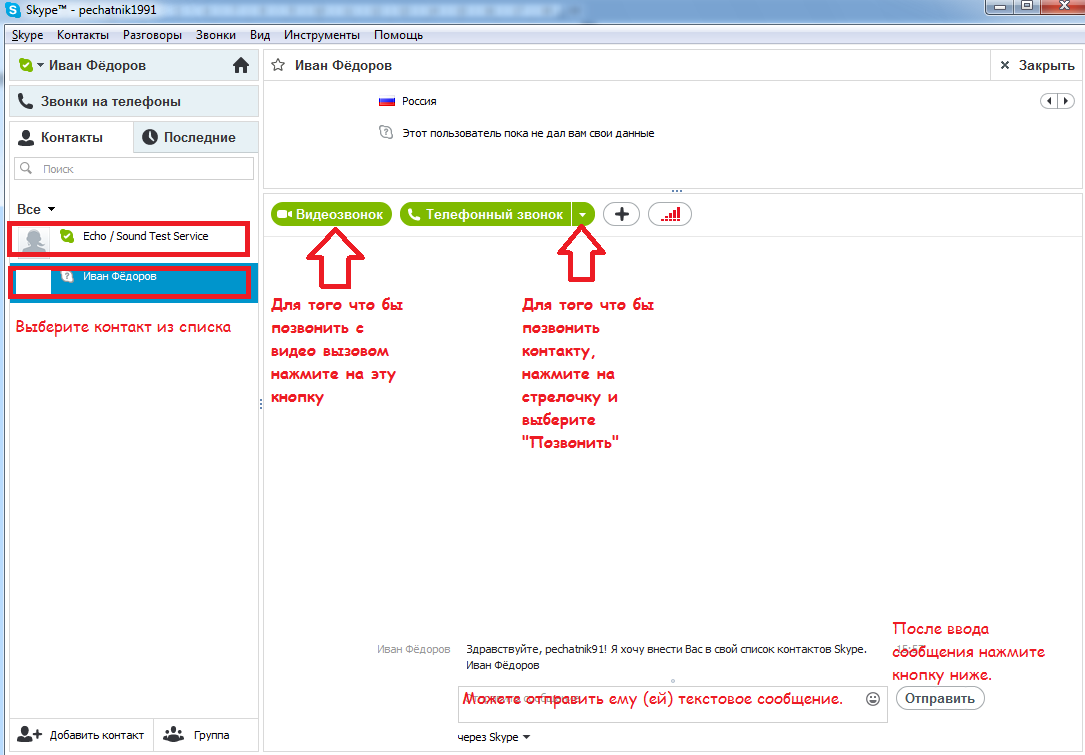 ы
можете отсылать ему текстовые сообщения,
звонить ему (а так же с возможностью
видеовызова).
ы
можете отсылать ему текстовые сообщения,
звонить ему (а так же с возможностью
видеовызова).
Для того что бы закончить разговор нажмите на изображение красной трубки